Как узнать какой ip адрес компьютера: 2ip.ru | DDoS protection
Содержание
Как узнать свой IP-адрес на Mac?
Автор Karolina Peistariene
Как найти внутренние и внешние IP-адреса в Mac OS X и macOS?
IP-адрес (Интернет-протокол) назначается всякий раз, когда ваше устройство подключается к Интернету или локальной сети. Если ваш компьютер подключен и к локальной сети, и к Интернету, он будет иметь внутренний IP-адрес, подписанный локальной сетью, и внешний IP-адрес, который является адресом вашего интернет-соединения.
Существует несколько способов узнать свой IP-адрес на Mac. Один из них — найти его в Системных настройках. Наверное, это один из самых простых способов. Другой способ — использовать команды терминала, чтобы показать вам ваш IP-адрес. Существует также способ просмотра вашего внешнего IP-адреса.
Следуйте инструкциям ниже, и вы узнаете, как найти адрес IPD. Выберите метод, который вы предпочитаете больше всего, и следуйте инструкциям.
Видео, показывающее, как узнать свой IP-адрес на Mac
Содержание:
- Введение
- Найдите свой внутренний IP-адрес в Системных настройках
- Узнайте свой внутренний IP-адрес с помощью Терминала
- Найдите свой внешний IP-адрес
- Видео, показывающее, как узнать свой IP-адрес на Mac
Найдите свой внутренний IP-адрес в Системных настройках
Первый способ, который будет работать в любой версии операционной системы, — это перейти к настройке сети в Системных настройках.
1. Откройте Системные настройки Mac и найдите Сеть .
2. Нажмите на сеть, к которой вы подключены, и под строкой Status вы увидите свой IP-адрес .
3. Для получения подробной информации нажмите Advanced и выберите вкладку TCP/IP , где вы найдете дополнительную информацию о вашей сети.
Для получения подробной информации нажмите Advanced и выберите вкладку TCP/IP , где вы найдете дополнительную информацию о вашей сети.
[Вернуться к оглавлению]
Узнайте свой внутренний IP-адрес с помощью Терминала
Этот метод проще и быстрее для пользователей Mac, знакомых с программой командной строки под названием Terminal. Даже если вы раньше не использовали Терминал, просто следуйте инструкциям, и вы найдете внутренний IP-адрес.
1. Сначала откройте приложение Terminal с помощью поиска Spotlight . Кроме того, вы можете найти Terminal в папке Utilities . Откройте Finder , выберите Applications , выберите Utilities , а затем запустите Терминал .
2. После запуска терминала введите следующую команду: ipconfig getifaddr en0 (чтобы узнать свой IP-адрес, если вы подключены к беспроводной сети ) или ipconfig getifaddr en1 (если вы подключены к Ethernet ).
Если вы используете Mac OS X , команда ipconfig |grep inet отображает подробную информацию о роли вашего компьютера в сети. IP-адрес обычно отображается рядом с последним inet, однако эта команда не работает в macOS High Sierra.
[Вернуться к оглавлению]
Найдите свой внешний IP-адрес
Чтобы узнать свой внешний IP-адрес, есть два простых метода, которые работают во всех версиях операционной системы Mac.
1. Сначала откройте Google и введите IP в поиске. Это покажет ваш внешний адрес.
2. Если вы можете просматривать Интернет, используйте командную строку Mac. Запустите Терминал .
3. Введите команду: curl ifconfig.me или curl ipecho.net/plain ; эхо . Эти команды отобразят ваш IP-адрес в Терминале.
[Вернуться к началу]
Вернуться к началу
Об авторе:
Автор инструкций для пользователей Mac. Отвечает за сбор, анализ и представление статей о решениях проблем, связанных с проблемами macOS. Многолетний опыт работы с macOS в сочетании с серьезными навыками исследования и анализа помогают Каролине предоставлять читателям работающие и полезные решения, а также знакомить с различными функциями Mac. Свяжитесь с Каролиной Пейстарьене.
Отвечает за сбор, анализ и представление статей о решениях проблем, связанных с проблемами macOS. Многолетний опыт работы с macOS в сочетании с серьезными навыками исследования и анализа помогают Каролине предоставлять читателям работающие и полезные решения, а также знакомить с различными функциями Mac. Свяжитесь с Каролиной Пейстарьене.
Наши гиды бесплатны. Однако, если вы хотите поддержать нас, вы можете отправить нам пожертвование.
Как узнать IP-адрес моего компьютера?
Определить собственный IP-адрес очень просто, но сначала необходимо понять, какой именно IP-адрес вы хотите видеть.
Как узнать IP-адрес моего компьютера? Есть какая-то команда?
Конечно, есть команды.
Но сначала я должен задать вам вопрос:
Какой IP-адрес вам нужен?
Ваш компьютер
Каждой машине, подключенной к сети TCP/IP, назначается IP-адрес; это мы уже знаем. Не так уж сложно определить, что это за IP-адрес.
В версиях Windows, начиная с Windows 2000 и более поздних, запустите командную строку Windows (обычно в Пуск , Все программы , Аксессуары ).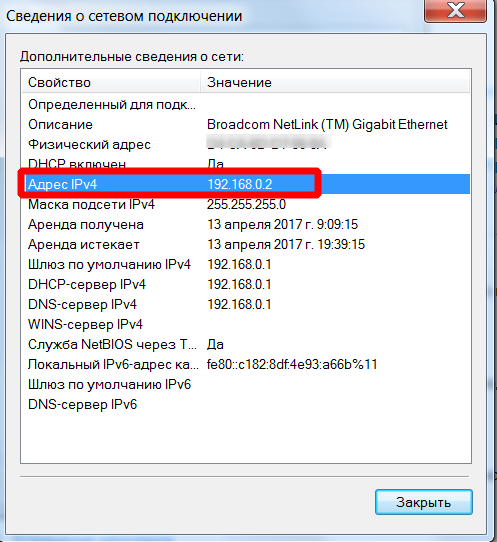 В командной строке введите IPCONFIG , и вы получите что-то похожее на это:
В командной строке введите IPCONFIG , и вы получите что-то похожее на это:
Windows IP Configuration
Ethernet-адаптер Подключение по локальной сети 2:
DNS-суффикс для конкретного подключения . :
IP-адрес. . . . . . . . . . . . : 192.168.1.5
Маска подсети . . . . . . . . . . . : 255.255.255.0
Шлюз по умолчанию . . . . . . . . . : 192.168.1.1
«… поскольку я нахожусь за маршрутизатором, это не тот IP-адрес, который фактически будет использоваться при доступе в Интернет».
Как видите, IP-адрес этого компьютера указан как «192.168.1.5».
(В Windows 98 и 95, вы можете Пуск -> Запустить программу под названием « winipcfg » и получить примерно ту же информацию без использования командной строки.)
Теперь важно отметить, что это IP-адрес из компьютер . На самом деле, поскольку я нахожусь за маршрутизатором, это не тот IP-адрес, который фактически будет использоваться при доступе в Интернет.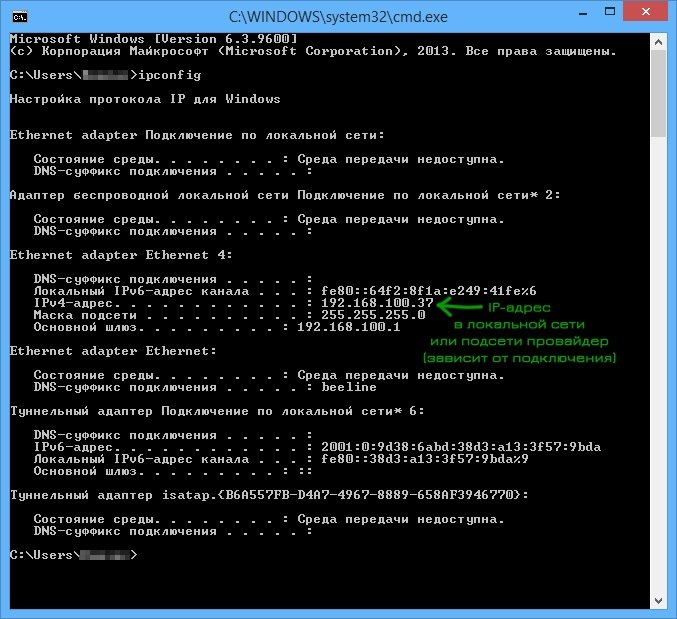 Показанный здесь IP-адрес — это IP-адрес моего компьютера только в моей локальной сети.
Показанный здесь IP-адрес — это IP-адрес моего компьютера только в моей локальной сети.
•
Ваш IP-адрес в Интернете
IP-адрес, присвоенный вашему интернет-соединению, легче всего
увидеть, посетив любую из многих страниц «покажи мне мой IP-адрес» в Интернете. Чаще всего я вспоминаю ipchicken.com, но есть и другие.
Включая мой собственный: http://ask-leo.com/whats_my_ip_address.html
покажет вам ваш IP-адрес в Интернете и несколько дополнительных битов информации.
Еще лучше, поскольку любой веб-сайт, который вы посещаете, получает информацию, ваш IP-адрес: 157.90.209.77.
•
Почему они разные?
Иногда нет. Если ваш компьютер подключен напрямую к Интернету, то вашему компьютеру назначается IP-адрес в Интернете. IP-адрес, который вы видите с помощью ipconfig, будет таким же, как тот, который вы видите на сайтах «какой у меня IP».
Если вы находитесь за маршрутизатором (или модемом, который действует как маршрутизатор NAT), то IP-адрес в Интернете фактически назначается маршрутизатору . Затем маршрутизатор раздает «локальные» IP-адреса отдельным машинам, подключенным к нему. Это «192.168». адреса, которые вы обычно видите при запуске ipconfig. На самом деле «192.168.x.x» — это недопустимый IP-адрес в Интернете, поскольку этот и несколько других диапазонов зарезервированы исключительно для использования в локальной сети.
Затем маршрутизатор раздает «локальные» IP-адреса отдельным машинам, подключенным к нему. Это «192.168». адреса, которые вы обычно видите при запуске ipconfig. На самом деле «192.168.x.x» — это недопустимый IP-адрес в Интернете, поскольку этот и несколько других диапазонов зарезервированы исключительно для использования в локальной сети.
Когда вы находитесь за NAT-маршрутизатором, «ipconfig» сообщит вам локальный IP-адрес вашей машины, а веб-сайты с IP-отчетами покажут вам ваш Интернет IP-адрес.
Сделайте это
Подпишитесь на Confident Computing! Меньше разочарований и больше уверенности, решения, ответы и советы в вашем почтовом ящике каждую неделю.
Увидимся там!
Опубликовано: 6 ноября 2008 г.
в: ask-leo.com
Короткая ссылка: https://askleo.com/130458
Лев Кто?
Меня зовут Лео Нотенбум, и я играю с компьютерами с тех пор, как в 1976 году прошел обязательный курс программирования. Я проработал более 18 лет инженером-программистом в Microsoft и вышел на пенсию в 2001 году.